이 문서에서는 명령줄 도구를 사용하여 HTTP 요청에 응답하는 Python 함수를 만듭니다. 코드를 로컬로 테스트한 후 서버리스 Azure Functions 환경에 배포합니다.
이 문서에서는 함수를 만들기 위한 데코레이터 기반 접근 방식을 제공하는 Azure Functions용 Python v2 프로그래밍 모델을 사용합니다. Python v2 프로그래밍 모델에 대한 자세한 내용은 개발자 참조 가이드를 참조하세요.
이 빠른 시작을 완료하면 Azure 계정에서 USD 센트 이하의 작은 비용이 발생합니다.
이 문서의 Visual Studio Code 기반 버전도 있습니다.
로컬 환경 구성
시작하기 전에 다음과 같은 요구 사항이 있어야 합니다.
활성 구독이 있는 Azure 계정. 체험 계정을 만듭니다.
다음 도구 중 하나를 통해 Azure 리소스를 만듭니다.
Azure CLI 버전 2.4 이상.
Azure Az PowerShell 모듈 버전 5.9.0 이상
Azurite 스토리지 에뮬레이터. 실제 Azure Storage 계정을 사용할 수도 있지만 이 문서에서는 이 에뮬레이터를 사용하고 있다고 가정합니다.
Azure Functions 핵심 도구 설치
Core Tools를 설치하는 권장 방법은 로컬 개발 시스템의 운영 체제에 따라 다릅니다.
다음 단계에서는 MSI(Windows 설치 프로그램)를 사용하여 Core Tools v4.x를 설치합니다. 다른 패키지 기반 설치 관리자에 대한 자세한 내용은 핵심 도구 추가 정보를 참조하세요.
다음과 같이 Windows 버전에 따라 Core Tools 설치 프로그램을 다운로드하여 실행합니다.
- v4.x - Windows 64비트(권장. Visual Studio Code 디버깅에는 64비트가 필요합니다.)
- v4.x - Windows 32-비트
이전에 Windows 설치 프로그램(MSI)을 사용하여 Windows에 Core Tools를 설치한 경우 최신 버전을 설치하기 전에 프로그램 추가/제거에서 이전 버전을 제거해야 합니다.
func --version 명령을 사용하여 Core Tools 버전이 4.0.5530 이상인지 확인합니다.
가상 환경 만들기 및 활성화
적절한 폴더에서 다음 명령을 실행하여 .venv라는 가상 환경을 만들고 활성화합니다.
Azure Functions에서 지원하는 Python 버전을 사용하고 있는지 확인합니다.
python -m venv .venv
source .venv/bin/activate
Python에서 venv 패키지를 Linux 배포에 설치하지 않은 경우 다음 명령을 실행합니다.
sudo apt-get install python3-venv
활성화된 가상 환경에서 이후의 모든 명령을 실행합니다.
로컬 함수 만들기
Azure Functions에서 함수 프로젝트는 각각 특정 트리거에 응답하는 하나 이상의 개별 함수에 대한 컨테이너입니다. 프로젝트의 모든 함수는 동일한 로컬 및 호스팅 구성을 공유합니다.
이 섹션에서는 함수 프로젝트를 만들고 HTTP 트리거 함수를 추가합니다.
다음과 같이
func init명령을 실행하여 가상 환경에서 Python v2 함수 프로젝트를 만듭니다.func init --python이제 환경에는 local.settings.json 및 host.json이라는 구성 파일을 포함하여 프로젝트의 다양한 파일이 있습니다. local.settings.json은 Azure에서 다운로드한 비밀을 포함할 수 있으므로 이 파일은 기본적으로 .gitignore 파일의 원본 제어에서 제외됩니다.
다음 명령을 사용하여 함수를 프로젝트에 추가합니다. 여기서
--name인수는 함수(HttpExample)의 고유 이름이고,--template인수는 함수의 트리거(HTTP)를 지정합니다.func new --name HttpExample --template "HTTP trigger" --authlevel "anonymous"메시지가 표시되면 익명 옵션을 선택합니다.
func new는HttpExample파일에function_app.py로 명명되고 인증 없이 액세스할 수 있는 HTTP 트리거 엔드포인트를 추가합니다.
로컬에서 함수 실행
LocalFunctionProj 폴더에서 로컬 Azure Functions 런타임 호스트를 시작하여 함수를 실행합니다.
func start출력의 끝 부분에 다음 줄이 표시됩니다.
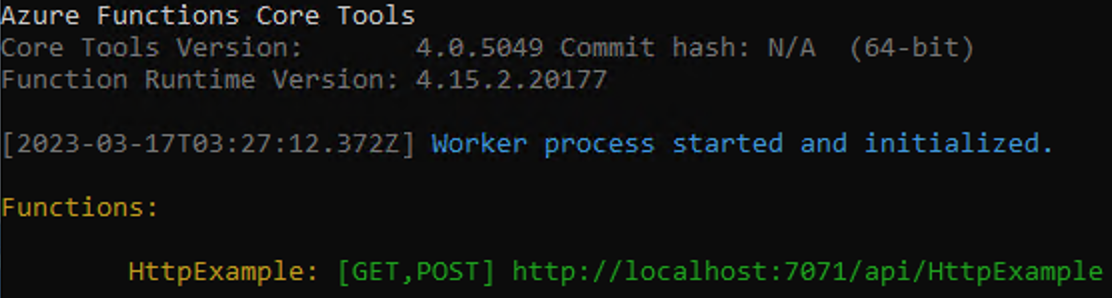
참고 항목
HttpExample이 위와 같이 표시되지 않으면 프로젝트의 루트 폴더 외부에서 호스트를 시작했을 가능성이 높습니다. 이 경우 Ctrl+C를 사용하여 호스트를 중지하고, 프로젝트의 루트 폴더로 이동하여 이전 명령을 다시 실행합니다.
이 출력에서 HTTP 함수의 URL을 브라우저에 복사하고 쿼리 문자열
?name=<YOUR_NAME>을 추가하여 전체 URL을http://localhost:7071/api/HttpExample?name=Functions와 같이 만듭니다. 브라우저는 쿼리 문자열 값을 다시 에코하는 응답 메시지를 표시해야 합니다. 프로젝트를 시작한 터미널에도 요청 시 로그 출력이 표시됩니다.완료되면 Ctrl + C를 누르고
y를 입력하여 함수 호스트를 중지합니다.
함수를 지원하는 Azure 리소스 만들기
함수 코드를 Azure에 배포하기 전에 다음 세 가지 리소스를 만들어야 합니다.
- 리소스 그룹 - 관련 리소스에 대한 논리 컨테이너입니다.
- 스토리지 계정 - 프로젝트에 대한 상태 및 기타 정보를 유지 관리합니다.
- 함수 앱 - 함수 코드를 실행할 수 있는 환경을 제공합니다. 함수 앱은 로컬 함수 프로젝트에 매핑되며, 함수를 논리적 단위로 그룹화하여 리소스를 더 쉽게 관리, 배포 및 공유할 수 있습니다.
다음 명령을 사용하여 이러한 항목을 만듭니다. Azure CLI와 PowerShell이 모두 지원됩니다.
필요한 경우 Azure에 로그인합니다.
az loginaz login명령을 선택하면 사용자가 Azure 계정에 로그인됩니다.선택한 지역에
AzureFunctionsQuickstart-rg라는 리소스 그룹을 만듭니다.az group create --name AzureFunctionsQuickstart-rg --location <REGION>az group create 명령은 리소스 그룹을 만듭니다. 위의 명령에서
<REGION>명령에서 반환된 사용 가능한 지역 코드를 사용하여 을 가까운 지역으로 바꿉니다.참고 항목
Linux 및 Windows 앱을 동일한 리소스 그룹에 호스트할 수 없습니다. Windows 함수 앱 또는 웹앱이 포함된
AzureFunctionsQuickstart-rg이라는 기존 리소스 그룹이 있는 경우 다른 리소스 그룹을 사용해야 합니다.범용 스토리지 계정을 리소스 그룹 및 지역에 만듭니다.
az storage account create --name <STORAGE_NAME> --location <REGION> --resource-group AzureFunctionsQuickstart-rg --sku Standard_LRSaz storage account create 명령은 스토리지 계정을 만듭니다.
이전 예제에서
<STORAGE_NAME>을 사용자에게 적절하고 Azure Storage에서 고유한 이름으로 바꿉니다. 이름은 3~24자의 숫자와 소문자만 포함해야 합니다.Standard_LRS는 Functions에서 지원하는 범용 계정을 지정합니다.이 빠른 시작에 대해 스토리지 계정은 약간의 비용(몇 USD 센트)만 발생합니다.
Azure에서 함수 앱을 만듭니다.
az functionapp create --resource-group AzureFunctionsQuickstart-rg --consumption-plan-location westeurope --runtime python --runtime-version <PYTHON_VERSION> --functions-version 4 --name <APP_NAME> --os-type linux --storage-account <STORAGE_NAME>az functionapp create 명령은 Azure에서 함수 앱을 만듭니다. Python 함수는 Linux에서만 실행되므로
--os-type linux를 제공해야 합니다.이전 예에서
<APP_NAME>을 적절하고 전역적으로 고유한 이름으로 바꿉니다.<APP_NAME>은 함수 앱의 기본 하위 도메인이기도 합니다.<PYTHON_VERSION>에 설정한 값이 Functions에서 지원되는 버전이고 로컬 개발 중에 사용한 버전과 동일한지 확인합니다.이 명령은 Azure Functions 소비 계획에 따라 지정된 언어 런타임을 실행하는 함수 앱을 만듭니다. 여기서 발생하는 사용량에 대한 비용은 무료입니다. 또한 이 명령은 동일한 리소스 그룹에 연결된 Azure Application Insights 인스턴스를 만들어 함수 앱을 모니터링하고 로그를 볼 수 있습니다. 자세한 내용은 Azure Functions 모니터링을 참조하세요. 인스턴스를 활성화할 때까지 비용이 발생하지 않습니다.
Azure에 함수 프로젝트 배포
Azure에서 함수 앱을 성공적으로 만들었으면 이제 func azure functionapp publish 명령을 사용하여 로컬 함수 프로젝트를 배포할 준비가 되었습니다.
루트 프로젝트 폴더에서 다음 func azure functionapp publish 명령을 실행합니다.
func azure functionapp publish <APP_NAME>
이 예제에서는 <APP_NAME>을 앱 이름으로 바꿉니다. 배포에 성공하면 다음 출력과 비슷한 결과가 표시됩니다(보기 편하게 자름).
...
Getting site publishing info...
Creating archive for current directory...
Performing remote build for functions project.
...
Deployment successful.
Remote build succeeded!
Syncing triggers...
Functions in msdocs-azurefunctions-qs:
HttpExample - [httpTrigger]
Invoke url: https://msdocs-azurefunctions-qs.azurewebsites.net/api/httpexample
Azure에서 함수 호출
함수에서 HTTP 트리거를 사용하므로 브라우저 또는 도구(예: curl)를 사용하여 URL에 대한 HTTP 요청을 수행하여 호출합니다.
명령의 출력에 표시된 publish 전체를 브라우저 주소 표시줄에 복사하여 ?name=Functions 쿼리 매개 변수를 추가합니다. 브라우저에서 함수를 로컬로 실행했을 때와 비슷한 출력이 표시됩니다.
리소스 정리
다음 단계를 계속 진행하고 Azure Storage 큐 출력 바인딩을 추가하는 경우 이미 수행한 작업을 기반으로 하여 빌드되는 모든 리소스를 그대로 유지합니다.
그렇지 않으면 추가 비용이 발생하지 않도록 다음 명령을 사용하여 리소스 그룹 및 포함된 모든 리소스를 삭제합니다.
az group delete --name AzureFunctionsQuickstart-rg
다음 단계
이 문서에 문제가 있나요?